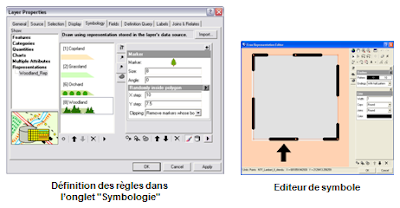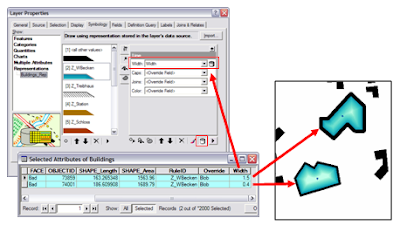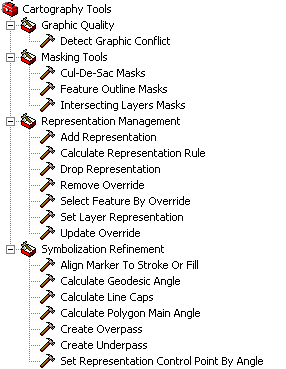- Des touches clavier accessibles pour appeler des fonctions de navigation dans tous les contextes:
Listes d'échelles prédéfiniesEn version 9.2, la gestion des échelles a été standardisée. Dans la barre d'outils standard ainsi que dans toutes les boîtes de dialogue dans lesquelles vous devez spécifier une échelle, la liste des échelles est présentée de la même manière. Cette liste est personnalisable afin de mettre les coefficients d'échelle cartographique que l'on a l'habitude d'utiliser.

De plus, la saisie d'une échelle peut désormais se faire de manière plus souple en utilisant différents formats:
- le préfixe "1:" peut être présent ou absent, "1:1,000,000" est équivalent à "1,000,000"
- tout type de chaîne peut être utilise comme séparateur, "1:25000" est équivalent à "1 – 25000" qui est également équivalent "1 sur 25000" ou encore "1/25000"
- le séparateur des milliers peut être présent ou absent, "1,000,000" est équivalent à "1000000"
- des correspondances unités écran / unités terrain peuvent aussi être utilisées dans l'ordre que l'on veut, "1cm est égale à 200m" est équivalent à "1cm représente 100m" qui est également équivalent à "100m 1cm" ou encore "1cm 100m". Dans ce cas, les abréviations suivantes peuvent être utilisées: in pt ft yd mi nm mm cm m km dd dm
Nouvel outil de mesure d'ArcMapEn version 9.2, ArcMap et ArcReader disposent d'un nouvel outil de mesure. Cet outil, qui remplace celui des versions précédentes, propose une boîte de dialogue compacte dans laquelle s'affiche les mesures de distances, de périmètres ou de surfaces saisies graphiquement par l'utilisateur. Le même outil permet également de cliquer sur une entité et d'en connaître immédiatement la longueur ou la surface. Une option permet également de définir une tolérance d'accrochage sur les entités de la carte afin d'effectuer des mesures plus précises. Enfin, la boîte de dialogue de l'outil de mesures offre la possibilité de faire le cumul de plusieurs distances, périmètres ou surfaces mesurées sur la carte.

Le fait d'afficher les mesures dans une boîte de dialogue permet désormais d'effectuer des opérations de copier/coller des résultats des mesures vers d'autres applications.
Comme pour l'outil de mesure de la version 9.1, l'utilisateur peut appuyer sur la touche "MAJ" pour mesurer une distance géodésique et non plus une distance cartésienne. La distance cartésienne est calculée à partir des coordonnées X,Y du système de coordonnées projetées de la carte. La distance géodésique est la distance réelle prenant en compte la courbure de la terre. Pour effectuer ces corrections, l'ellipsoïde associé au système de coordonnées de la carte est alors utilisé.
Saisie d'attributs lors de la création d'entitésEn version 9.2, il est désormais possible de définir une option (dans l'éditeur d'ArcMap) permettant d'afficher automatiquement la fiche attributaire d'une entité aussitôt qu'elle est créée ou modifiée. Ceci s'applique à une couche en particulier ou à toutes les couches d'une même carte. Au delà du gain de temps lié à la réduction des manipulations de l'utilisateur, cette nouvelle option permet de régler les problèmes rencontrés lorsque la classe d'entités de la Géodatabase n'autorise pas le stockage de valeurs nulles dans certains champs. Vous pouvez alors saisir des valeurs avant de valider le stockage votre entité dans la base.

Cette option s'applique à toutes les tâches de mise à jour qui construise de nouvelles entités.
Affichage des coordonnées dans ArcMapEn version 9.2, ArcMap supporte l'affichage des coordonnées de la carte en minutes de degrés décimaux. La zone d'affichage de la barre d'état réservée aux coordonnées du curseur a été élargie pour éviter certains problèmes de texte tronqués. La zone affichant les coordonnées papier du mode "mise en page" est désormais retirée lorsque l'on se trouve en mode "données" laissant ainsi plus de place à la zone de message dans la barre d'état.
Dans les options d'ArcMap, vous avez désormais la possibilité de contrôler la manière dont s'affichent les valeurs des coordonnées dans la barre d'état. Par exemple, vous pouvez spécifier le nombre de décimales souhaité et le type de séparateur de milliers à utiliser. Ce paramétrage est enregistré dans le fichier MXD.
 Transparence, contraste et luminosité
Transparence, contraste et luminositéAfin d'accélérer la modification de l'affichage de plusieurs couches à la fois, les groupes de couches disposent désormais de leurs propres propriétés de transparence. Cette transparence s'applique alors à toutes les couches du groupe de couches.
En version 9.2, en plus de la propriété de transparence, les couches raster disposent désormais d'une propriété contraste et d'une propriété luminosité permettant de modifier le rendu de l'image. De la même manière, les groupes de couches disposent également de ces propriétés de contraste et de luminosité. Ces propriétés ne s'appliquent qu'aux couches raster du groupe de couches.
Il est également possible de définir ces propriétés (transparence, contraste et luminosité) à partir de la barre d'outils "Effets" (ou "Effets 3D" dans ArcGlobe et ArcScene).
En version 9.2, la boîte de dialogue de démarrage d'ArcMap permet désormais de paramétrer l'ouverture automatique du dernier document utilisé. Une fois cette case cochée, ArcMap ouvrira automatiquement le fichier MXD utilisé lors de la dernière session ArcMap. Pour annuler ce comportement et afficher la boîte de démarrage, l'utilisateur peut appuyer sur la touche ESC. Il peut alors ouvrir un autre document et/ou modifier l'option d'ouverture automatique pour les prochaines sessions ArcMap.
Dans la boîte de dialogue "Data Source Options", une nouvelle case à cocher permet de spécifier si l'option de stockage choisie (chemins relatifs ou chemins absolus) doit être utilisée par défaut pour tous les futurs MXD. Cette propriété peut, de toute manière, être modifiées à tout moment.
En version 9.2, un nouvel outil "Pixel Inspector" permet de connaître très rapidement les valeurs d'un ou plusieurs pixels d'une couche raster sans avoir à utiliser l'outil d'identification d'ArcMap. L'outil est accessible à partir de la boîte de dialogue "Outils > Personnaliser" dans la catégorie "Raster" et doit être placé dans une des barres d'outils d'ArcMap. L'outil permet d'afficher une grille centrée sur le point cliqué par l'utilisateur et d'afficher les valeurs de chaque cellule. La couche interrogée, la bande de l'image et la taille de la grille sont paramétrables.














































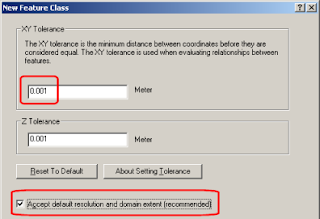

 De part leur caractère mono-utilisateur, elles sont comparables aux Géodatabases Personnelles (Access):
De part leur caractère mono-utilisateur, elles sont comparables aux Géodatabases Personnelles (Access):

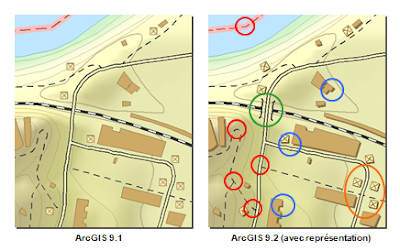 Avec les représentations, vous pouvez stocker la symbologie de vos entités dans la Géodatabase et modifier l'apparence de ces symboles dans vos cartes sans modifier la géométrie des entités sous-jacentes. Par exemple, vous pouvez généraliser, densifier, lisser ou encore décaler le symbole d'une entité linéaire sans modifier la géométrie de l'entité elle-même.
Avec les représentations, vous pouvez stocker la symbologie de vos entités dans la Géodatabase et modifier l'apparence de ces symboles dans vos cartes sans modifier la géométrie des entités sous-jacentes. Par exemple, vous pouvez généraliser, densifier, lisser ou encore décaler le symbole d'une entité linéaire sans modifier la géométrie de l'entité elle-même. 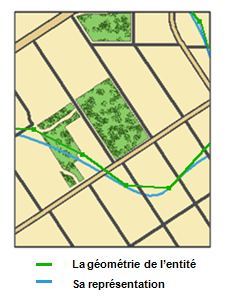 Plusieurs représentations peuvent être stockées dans la Géodatabase pour une même classe d'entités, ce qui permet d'afficher les mêmes données avec des représentations différentes dans différentes cartes ou encore de représenter les entités avec des symboles différents selon l'échelle de la carte.
Plusieurs représentations peuvent être stockées dans la Géodatabase pour une même classe d'entités, ce qui permet d'afficher les mêmes données avec des représentations différentes dans différentes cartes ou encore de représenter les entités avec des symboles différents selon l'échelle de la carte.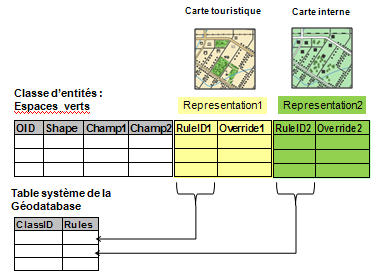 Les représentations permettent de contrôler l'apparence des entités jusqu'aux moindres finitions sans avoir à exporter la carte vers des outils de PAO. Pour cela, l'utilisateur convertit tout d'abord sa symbologie standard en une représentation. Il définit ensuite des règles d'affichage pour chaque symbole.
Les représentations permettent de contrôler l'apparence des entités jusqu'aux moindres finitions sans avoir à exporter la carte vers des outils de PAO. Pour cela, l'utilisateur convertit tout d'abord sa symbologie standard en une représentation. Il définit ensuite des règles d'affichage pour chaque symbole.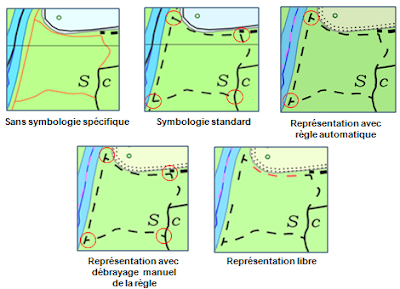 Concrètement, l'utilisateur dispose de nouvelles options dans l'onglet "Symbologie" d'ArcMap lui permettant de paramétrer les différentes règles de représentations. Il accède alors à de nombreux outils pour définir précisément les paramètres graphiques de chaque symbole et notamment un éditeur de symbole interactif très évolué.
Concrètement, l'utilisateur dispose de nouvelles options dans l'onglet "Symbologie" d'ArcMap lui permettant de paramétrer les différentes règles de représentations. Il accède alors à de nombreux outils pour définir précisément les paramètres graphiques de chaque symbole et notamment un éditeur de symbole interactif très évolué.